可能还有些网友对于win7笔记本搜不到无线信号的情况不太了解,下面就由小编给你们介绍win7笔记本搜不到无线信号的解决方法吧,希望能帮到大家哦!
1.首先鼠标右击桌面上的计算机,并且选择“管理”选项
2.在计算机管理界面的右边,展开服务和应用程序,然后点击服务
3.在服务项目中点击标准,然后拉开右边各项服务和描述,开启wired autoconfig和wlan autoconfig;如果禁用的首先右键改成手动然后再启用
4.好了之后点击无线网络,点击刷新图标,多刷新几下
5.如果此时可以看到wifi名称,但不能连接或连接上不能上网,则可能是以下服务未开启,需要手动开启最好全部开启。在服务窗口中找到并启动“DHCP Client”、“DNS Client”、“Server”、“TCP/IP.netBios Helper”、“Workstation”服务,都是与无线网络与网络相关的服务,关闭其中之一都有可以不能上网
6.为了避免这样的现象产生,打开设配器设置即打开网络连接,找到无线网卡,右击选择“属性”然后在无线网络卡属性页面选择配置项
7.在无线网卡属性配置中,切换至“电源管理”选项,把“允许计算机关闭此设备以节约电源”前面的勾取消,确定退出即可。
其次:
1、无线开关有没有打开。
2、驱动出问题。无线网卡的驱动有可能出问题导致找不到信号。这时应该重装驱动,如果你怕麻烦的话,可以使用驱动人生或驱动精灵,傻瓜式安装的。
3、系统服务问题。开始菜单—运行—输入services.msc—然后确定—找到WLAN Autoconfig这一项,启动此项服务,一切就OK了!
如果是无线功能没有开启的话,可以利用笔记本快捷键操作开启无线功能。
如果是服务没有开启的话,可以开启服务,首先鼠标右键,我的电脑选择管理
然后选择服务和应用程序
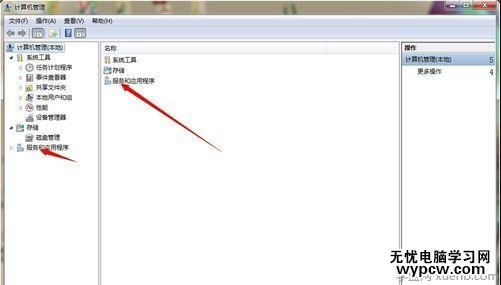
然后在选择服务
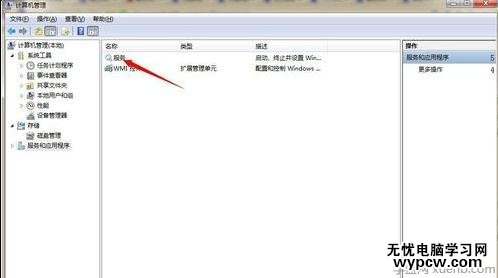
然后在服务中找到这个选项就可以了,然后选择自动就可以了

然后在笔记本中的无线搜索的地方就可以搜索到信号了。
新闻热点
疑难解答